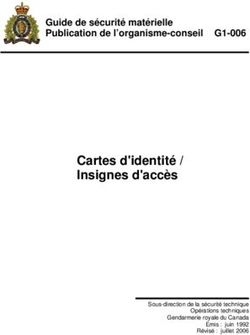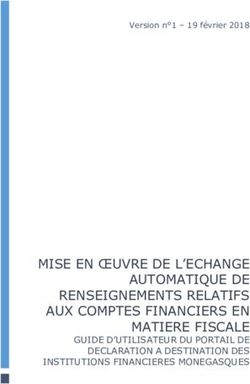Déclaration et consultation de pannes - SYNDICAT DEPARTEMENTAL D'ENERGIE des Hautes-Pyrénées
←
→
Transcription du contenu de la page
Si votre navigateur ne rend pas la page correctement, lisez s'il vous plaît le contenu de la page ci-dessous
Manuel utilisateur GEO.Lux Lite – Déclaration et consultation de pannes
Sommaire
1. Conditions préalables d’accès au Site Internet ................................................................3
2. Accès au Site Internet ......................................................................................................3
3. Consultation de la cartographie .......................................................................................4
3.1. Zoom / Déplacement .....................................................................................................4
3.2. Recherche ......................................................................................................................5
3.3. Information sur les objets affichés ................................................................................6
4. Déclaration d’une panne ..................................................................................................7
4.1. Sélection des objets en panne .......................................................................................7
4.2. Saisie de la fiche de signalement ..................................................................................8
4.3. Suivi de dépannage .......................................................................................................9
5. Affichage des informations de la carte. .........................................................................10
6. Déconnexion ..................................................................................................................11
2Manuel utilisateur GEO.Lux Lite – Déclaration et consultation de pannes
1. Conditions préalables d’accès au Site Internet
L’accès à GEO.Lux nécessite :
un navigateur internet récent Windows Internet Explorer (version 10 ou supérieure recommandée), Mozilla ou Firefox (quelle que
soit la version).
2. Accès au Site Internet
Pour accéder au Site Internet, saisissez l’adresse suivante : http://sde65.sig-online.fr
Saisissez vos identifiant et mot de
passe fournis par le SDE 65.
Après validation des identifiants, l’accès à
GEO Lite vous est proposé.
Sélectionnez pour
accéder à l’interface simple et rapide.
Automatiquement vous êtes redirigé sur la carte de votre commune centrée dans une nouvelle fenêtre de navigation.
Cette interface est conçue pour :
consulter librement le patrimoine réseau de
votre collectivité,
déclarer une panne sur un élément d’éclairage
public,
consulter le suivi des interventions.
3Manuel utilisateur GEO.Lux Lite – Déclaration et consultation de pannes
3. Consultation de la cartographie
3.1. Zoom / Déplacement
Pour zoomer sur la carte, vous pouvez :
- soit utiliser la molette de votre souris,
- soit utiliser les boutons présents en haut à droite de la carte.
Procéder ainsi jusqu’à un affichage correct des réseaux.
Pour vous déplacer sur la carte, vous pouvez :
- soit maintenir le clic gauche de votre souris, puis vous déplacer,
- soit utiliser le bouton présent en haut à droite de la carte.
4Manuel utilisateur GEO.Lux Lite – Déclaration et consultation de pannes
3.2. Recherche
Vous pouvez rechercher un objet ou une adresse via le mode recherche :
Le mode est paramétré par défaut sur la recherche d’adresse.
Saisir un ou plusieurs mot(s) clef(s) puis cliquer sur
Vous pouvez cependant avec le menu déroulant effectuer une recherche sur d’autres éléments :
Sélectionnez l’élément souhaité
dans la liste déroulante :
5Manuel utilisateur GEO.Lux Lite – Déclaration et consultation de pannes
Une liste de propositions est affichée.
Sélectionnez l’objet listé : la carte se positionne automatiquement sur l’adresse ou l’objet désigné.
3.3. Information sur les objets affichés
Vous pouvez obtenir des informations sur les objets affichés sur la carte en positionnant le curseur de la souris sur un élément.
Une info-bulle indique la catégorie de l’objet et son appellation.
En cliquant sur ce même élément, vous pouvez visualiser la fiche d’information complète en cliquant sur « Informations de l’objet ».
6Manuel utilisateur GEO.Lux Lite – Déclaration et consultation de pannes
Téléchargez la fiche de l’objet au
format PDF.
4. Déclaration d’une panne
4.1. Sélection des objets en panne
Pour signaler (déclarer) une panne sur un objet réseau, cliquer sur « Déclarer une panne ».
Cliquer ensuite sur les objets dont le SDE65 assure la maintenance pour les sélectionner.
Lorsqu’un objet est sélectionné, son matricule est ajouté à la liste des objets à dépanner
et le symbole apparaît sur la carte.
Pour passer à la fiche de signalement, cliquer sur le bouton « VALIDER ».
7Manuel utilisateur GEO.Lux Lite – Déclaration et consultation de pannes
4.2. Saisie de la fiche de signalement
Saisir les informations de la fiche de signalement puis cliquer sur .
Il est impératif de renseigner les champs suivis d’une « * ».
Après validation, une confirmation de
l’enregistrement s’affiche. Vous pouvez fermer la
fiche de signalement en cliquant sur la « x » en haut
à droite de la fiche.
Sur la cartographie, les éléments à dépanner sont
surlignés avec le symbole
Après validation, un message d’alerte est automatiquement transmis au service entretien du SDE65 de façon à
déclencher l’intervention de dépannage. Dès que cette intervention est planifiée, un message électronique est
transmis à votre adresse communale.
Après intervention, le service entretien clôturera la déclaration de panne en détaillant dans l’application tous les
travaux effectués. A ce stade, un nouveau message électronique est transmis à votre adresse communale pour
vous informer de la clôture de l’intervention.
8Manuel utilisateur GEO.Lux Lite – Déclaration et consultation de pannes
4.3. Suivi de dépannage
Pour accéder aux signalements que vous avez déjà effectués, sélectionnez
Vous pouvez retrouver un dossier de dépannage en tapant
le n° de dossier ou en cherchant une appellation de point
lumineux ou de coffret de commande dans la colonne
« Objets » ou en effectuant un tri par date ou par statut.
Cliquer sur le dossier afin de consulter les détails du dépannage.
Téléchargez la fiche de
signalement au format PDF.
Les objets en cours de dépannage sont indiqués sur la carte avec le symbole
9Manuel utilisateur GEO.Lux Lite – Déclaration et consultation de pannes
5. Affichage des informations de la carte.
Vous pouvez à tout moment modifier l’affichage sur la carte en choisissant de faire apparaître certains éléments de fond de plan.
Pour accéder aux détails de la carte, sélectionnez .
Vous pouvez, lorsque la zone est localisée, obtenir une vue de photographie aérienne en cochant la case « Orthophoto » et activer les
réseaux ERDF en cochant la case correspondante.
10Manuel utilisateur GEO.Lux Lite – Déclaration et consultation de pannes
6. Déconnexion
Afin de sortir de la session, fermer l’onglet de la carte…
…puis se déconnecter.
11Vous pouvez aussi lire